エンタープライズ中間CAサーバ上で、クライアント証明書の雛形を作成します。
クライアント証明書のテンプレート登録手順
まず下記を実行します。
「証明書テンプレート」コンソールの中央ペインの「ユーザー」を右クリックし、「テンプレートの複製」を押下します。
適切なテンプレート表示名を入力します。
クライアント証明書を、ADアカウントを持つユーザ自身に発行させたい場合は、「サブジェクト名」タブで「Active Directory の情報から構築する」を選択します。その際、「サブジェクト名に電子メール名を含める」と「電子メール名」のチェックを外します。
以下コマンドを実行します。
「証明機関」コンソールの左ペインの「証明書テンプレート」を右クリックし、「新規作成⇒発行する証明書テンプレート」を押下します。
先程作成したテンプレート名(例だとClient-Cert)を選択し、「OK」を押下します。
以下を実行します。
「証明書」コンソールの左ペインの「個人」を右クリックし、「すべてのタスク⇒新しい証明書の要求」を押下します。
「次へ」を2回押下します。
先程のテンプレートにチェックを入れ、「登録」を押下します。
下記画面が出たら成功です。「完了」を押下します。
次に、クライアントがhttpsでアクセスできるように「管理ツール」からIISマネージャを起動し、左ペインの「Default Web Site」を押下し、右ペインの「バインド」を押下します。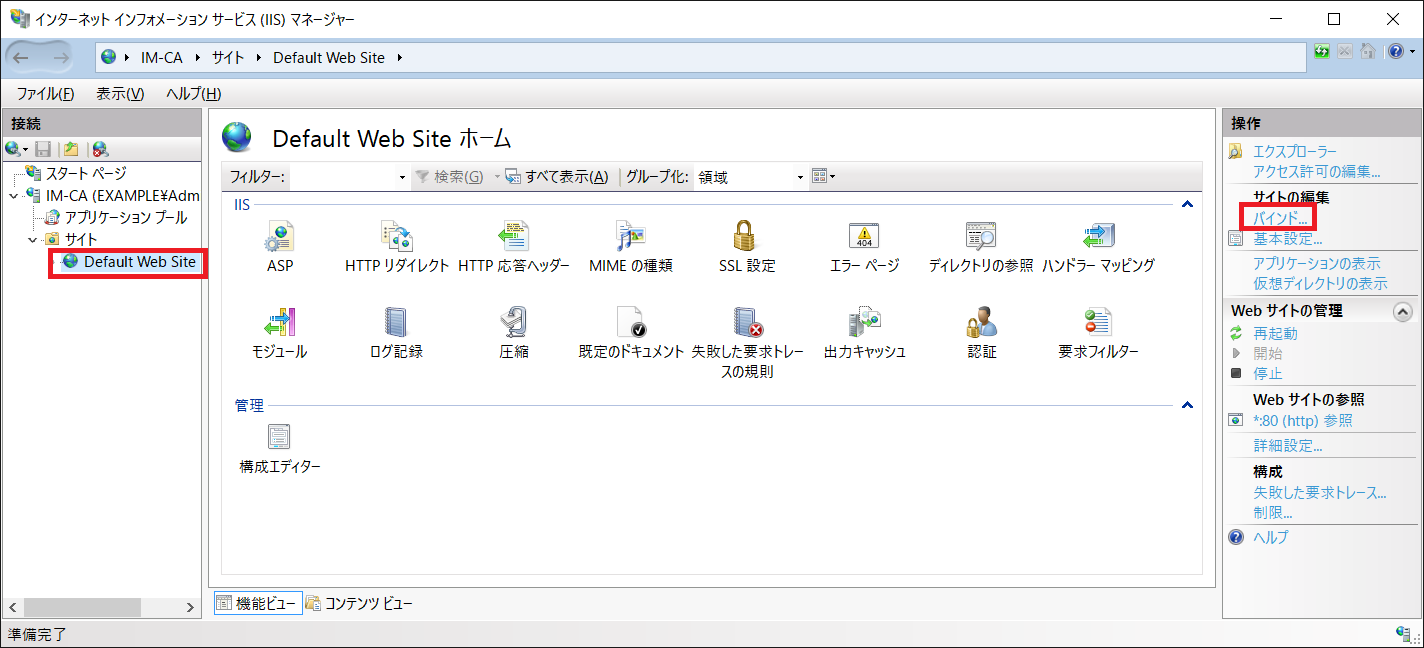
「追加」を押下します。
「種類」に「https」を、「IPアドレス」にサーバのIPアドレスを入れ(ポートは443が自動で入ります)、「OK」を押下します。
下記のようにhttpsのエントリが出来たことを確認し、「閉じる」を押下します。
これで準備が整いました。次はクライアントからの証明書発行手順になります。
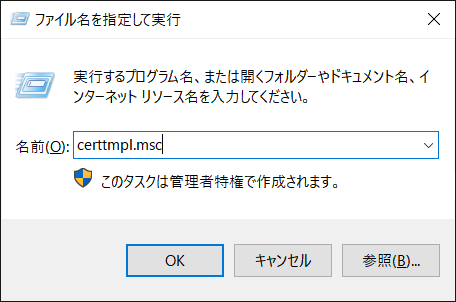

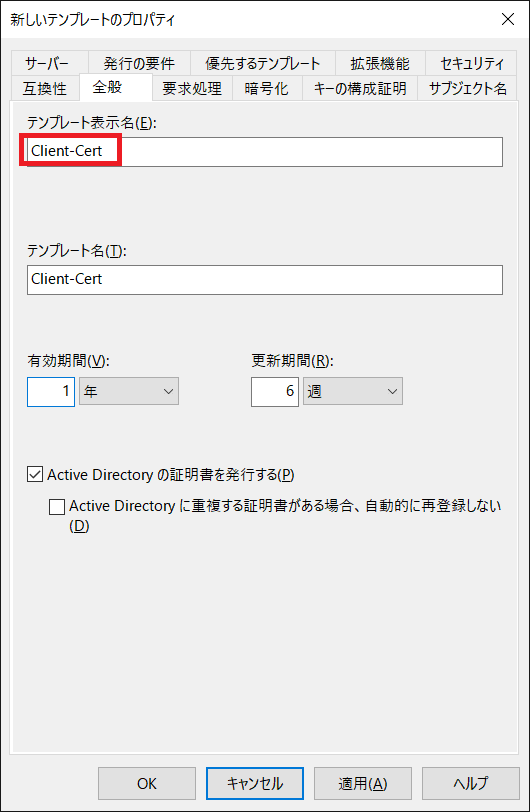
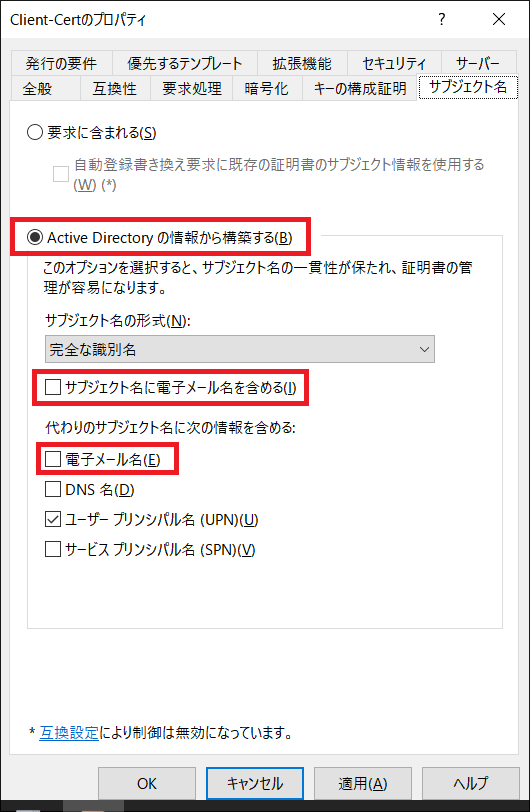
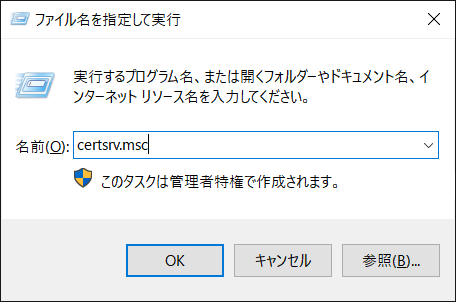
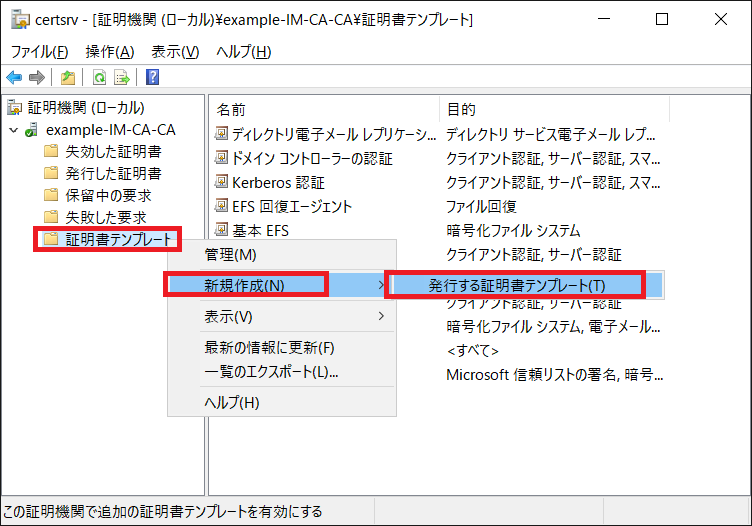

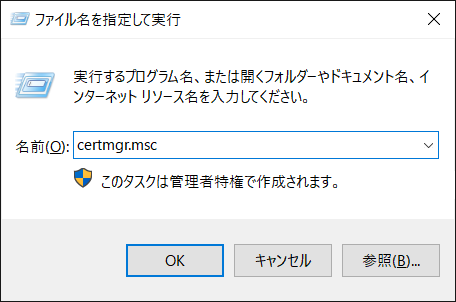
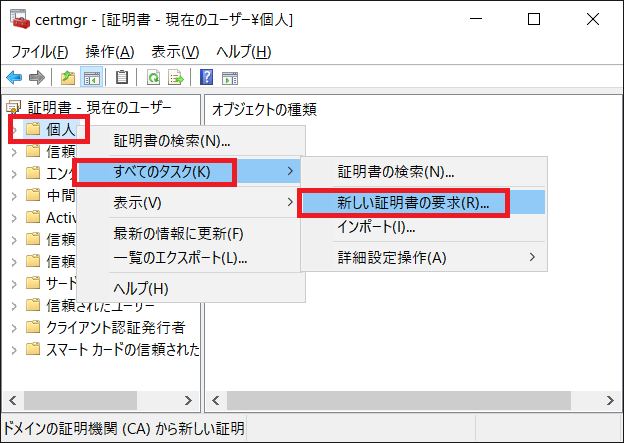
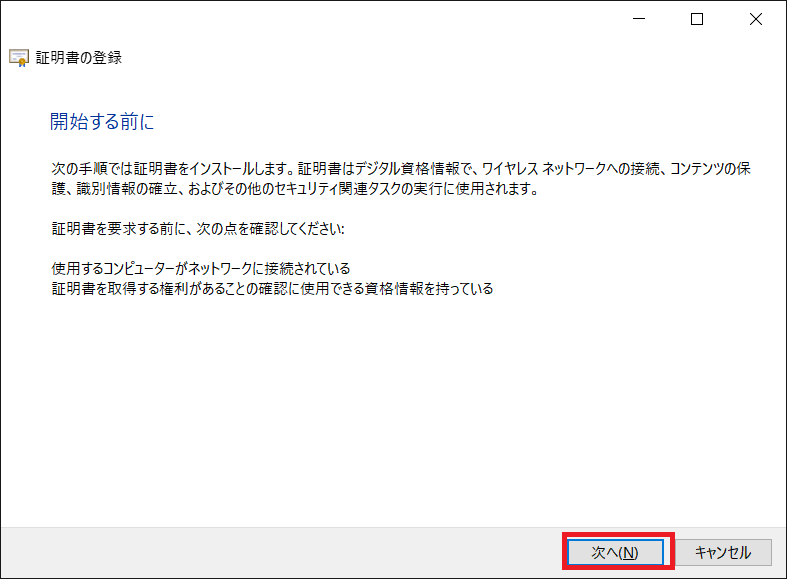

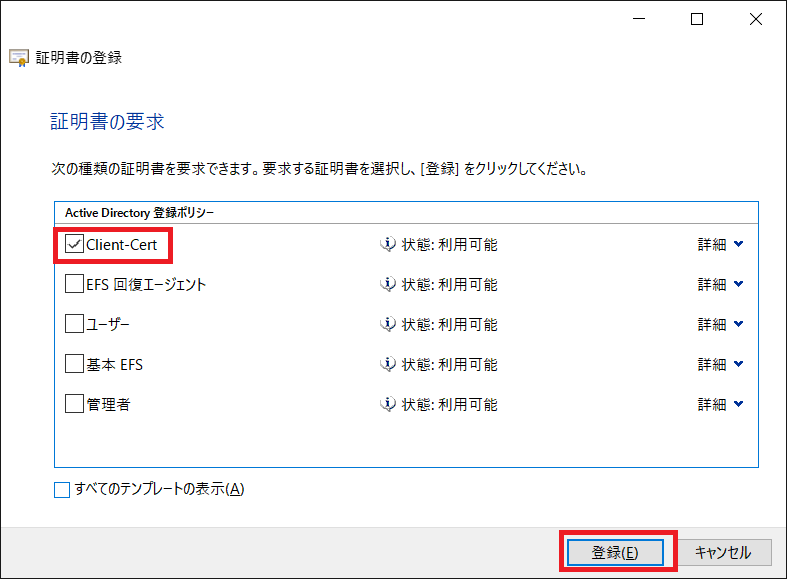
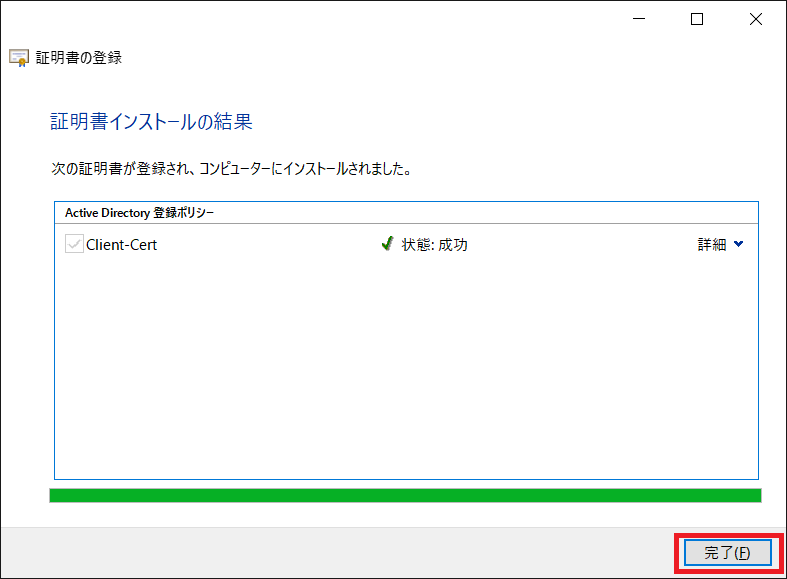
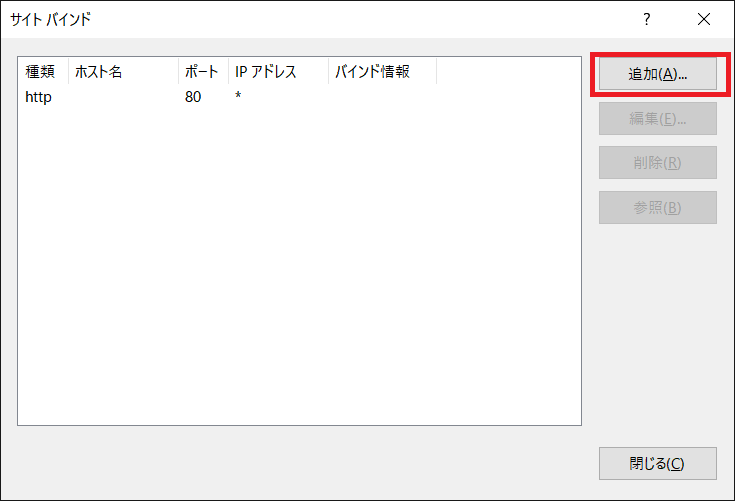
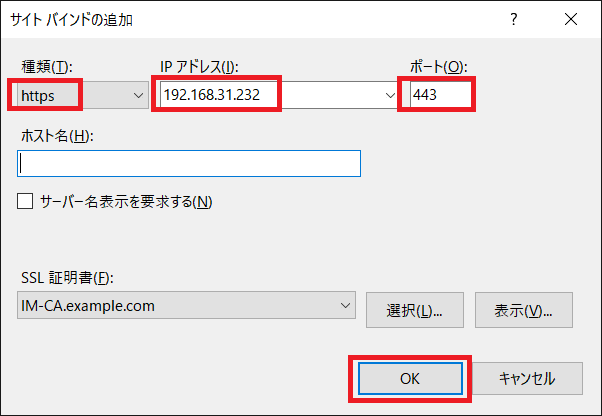


コメント